Windows8更新时提示80096004出错怎样修好?
Windows8系统更新的时候失败了,提示错误为80096004。而切换到同一个磁盘上安装的其他系统,就可以正常更新。这个问题怎么修复呢?可以先排查出系统的错误,然后在做有针对性的处理。
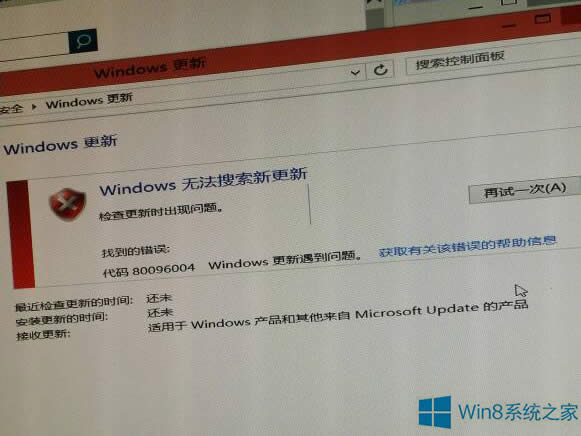
一、按照以下步骤来进行排错
1.从屏幕右边缘滑入,然后点按“搜索”。(也可以将鼠标指向屏幕的右上角,向下移动鼠标指针,然后单击“搜索”。)
2.在搜索框中键入“命令提示符”。
3.在搜索结果列表中,向下轻扫或右键单击“命令提示符”,然后点按或单击“以管理员身份运行”。
4.在“管理员: 命令提示符”窗口中,完全按原样键入以下命令。在键入每个命令之后按 Enter 键:
DISM.exe /Online /Cleanup-image /Scanhealth
DISM.exe /Online /Cleanup-image /Restorehealth
5.若要关闭“管理员: 命令提示符”窗口,请键入 Exit,然后按 Enter。
6.重新运行 Windows Update。
二、收集WindowsUpdate.log
1. 打开C:\Windows文件夹。
2. 复制WindowsUpdate.log文件至桌面。
三、收集系统信息
1. 按Windows+R,输入msinfo32,点击确定。
2. 点击文件,点击保存,将文件保存至桌面。
3. 通过私人消息上传该文件和WindowsUpdate.log。
以上就是Windows8更新时提示80096004错误的修复方法了,一般情况下在第一个步骤使用DISM检查修复系统后问题都能够得到解决,如果不行再用第二和第三个步骤。
……
下载win8系统应用使用,安卓用户请点击>>>win8系统应用
下载win8系统应用使用,IOS用户请点击>>>IOS win8系统应用
扫描二维码,直接长按扫描哦!


















